Hoe kan ik mijn 1-jarige WhatsApp-chats herstellen: ontdek het hier!
Toen ik deze vraag van iemand op Reddit tegenkwam, realiseerde ik me dat zoveel mensen het moeilijk vinden om WhatsApp-berichten te herstellen. Een tijdje geleden heb ik ook iets soortgelijks meegemaakt en wilde ik WhatsApp-berichtherstel uitvoeren op mijn Android. Dit zorgde ervoor dat ik op zoek ging naar verschillende oplossingen om WhatsApp-berichten zelf te herstellen. Hier zal ik je laten weten hoe je verwijderde WhatsApp-berichten kunt herstellen door alle beproefde oplossingen toe te passen.

- Deel 1: Hoe WhatsApp-berichten herstellen van een bestaande back-up?
- Deel 2: Hoe WhatsApp-berichten herstellen zonder back-up?
Als je een fervent WhatsApp-gebruiker bent, weet je misschien al dat we met de app een back-up kunnen maken van onze chats op iCloud of Google Drive. Dat wil zeggen, Android-gebruikers kunnen hun WhatsApp-back-up op Google Drive bewaren, terwijl iOS-gebruikers hetzelfde kunnen doen via hun iCloud-account. Laten we eens kijken hoe je WhatsApp-chats in detail kunt herstellen via een back-up.
Methode 1: Hoe verwijderde WhatsApp-berichten op een iPhone op te halen
Zoals ik al zei, kunnen iPhone-gebruikers de hulp van hun iCloud-account gebruiken om WhatsApp-chats, foto’s, video’s, enzovoort op te slaan. Deze techniek om WhatsApp-berichten te herstellen werkt echter alleen als je een bestaande back-up hebt opgeslagen.
Stap 1: Controleer op de bestaande WhatsApp-back-up
In eerste instantie kun je WhatsApp gewoon op je iPhone starten en naar Instellingen> Chats> Chatback-up gaan en ervoor zorgen dat de functie is ingeschakeld. Vanaf hier kun je ervoor kiezen om een automatische back-up te maken (dagelijks/wekelijks/maandelijks) en zelfs selecteren of je video’s in de back-up worden opgenomen of niet. Om onmiddellijk een back-up van uw WhatsApp-gegevens te maken, kunt u in plaats daarvan op de knop ‘Nu een back-up maken’ tikken.
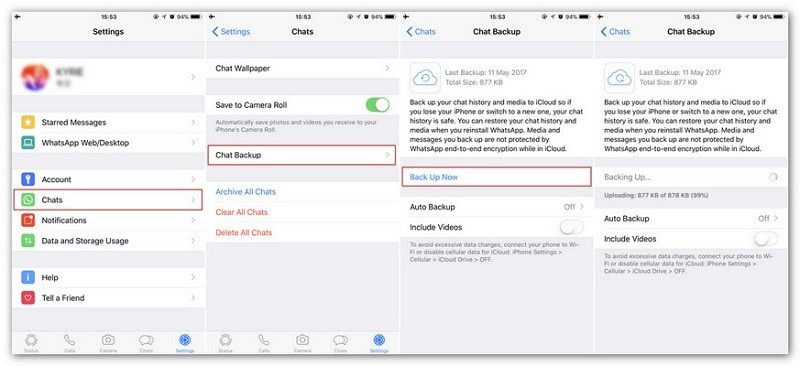
Stap 2: Herstel een bestaande WhatsApp-back-up op iPhone
Stel dat je een bestaande back-up van je WhatsApp-chats hebt opgeslagen in iCloud. Nu kun je WhatsApp op je iPhone verwijderen en opnieuw installeren. Voer tijdens het instellen van je WhatsApp-account hetzelfde telefoonnummer in en zorg ervoor dat je iPhone is verbonden met hetzelfde iCloud-account waar de back-up is opgeslagen.
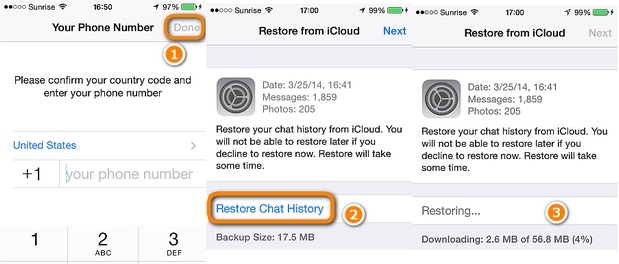
WhatsApp zal vervolgens automatisch de aanwezigheid van een bestaande back-up detecteren en u hierover informeren. U kunt nu op de knop ‘Chatgeschiedenis herstellen’ tikken en wachten terwijl uw verloren chats worden hersteld.
Methode 2: Hoe verwijderde WhatsApp-berichten op een Android-apparaat herstellen?
Similarly, you can also learn how to recover deleted messages on WhatsApp via Google Drive. Just like iPhone, you need to just make sure that your Android phone is linked to the same Google account where your backup is saved.
Stap 1: Controleer de WhatsApp-back-upstatus op uw Android
Ten eerste kun je WhatsApp gewoon op je Android starten, naar Instellingen> Chats> Chatback-up gaan en de optie inschakelen. Tik op de knop ‘Back-up’ om uw chats op te slaan of een automatisch dagelijks/wekelijks/maandelijks schema in te stellen. U kunt vanaf hier ook selecteren of u video’s in de back-up wilt opnemen of uitsluiten.
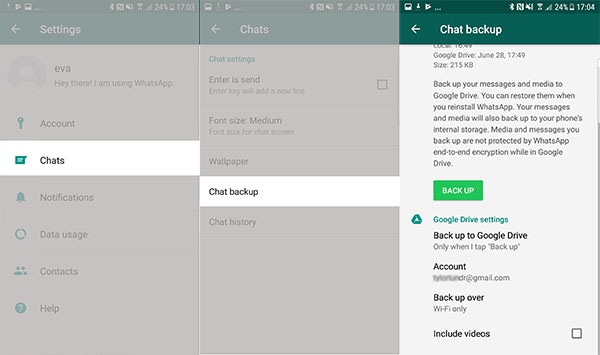
Stap 2: WhatsApp-back-up herstellen op uw Android-telefoon
Als je WhatsApp al op je apparaat gebruikt, kun je de app eenvoudig verwijderen en opnieuw installeren. Start daarna WhatsApp en voer hetzelfde telefoonnummer in dat eerder op het apparaat werd gebruikt. Als het apparaat aan hetzelfde Google-account is gekoppeld, detecteert WhatsApp de aanwezigheid van een bestaande back-up en kunt u deze herstellen.

Als je WhatsApp-berichten probeert te herstellen die lang geleden zijn verwijderd, kan een bestaande back-up misschien niet helpen. Daarom, als je geen back-up hebt opgeslagen, overweeg dan om een speciale WhatsApp-tool voor het herstellen van berichten te gebruiken. Ik zou het gebruik van DrFoneTool – Data Recovery aanbevelen, omdat het een uiterst efficiënte tool is die beschikbaar is voor zowel Android- als iOS-apparaten.

DrFoneTool – Gegevensherstel (iOS)
Beste alternatief voor Recuva om te herstellen van elk iOS-apparaat
- Ontworpen met de technologie om bestanden rechtstreeks van iTunes, iCloud of telefoon te herstellen.
- In staat om gegevens te herstellen in ernstige scenario’s zoals beschadiging van het apparaat, systeemcrash of het per ongeluk verwijderen van bestanden.
- Ondersteunt volledig alle populaire vormen van iOS-apparaten zoals iPhone XS, iPad Air 2, iPod, iPad enz.
- Bepaling van het eenvoudig exporteren van de bestanden die zijn hersteld van DrFoneTool – Data Recovery (iOS) naar uw computer.
- Gebruikers kunnen snel selectieve gegevenstypen herstellen zonder het hele stuk gegevens helemaal te hoeven laden.
Zonder de noodzaak om je Android/iOS-apparaten te rooten/jailbreaken, kun je verwijderde WhatsApp-berichten herstellen met DrFoneTool – Data Recovery. Het is bekend dat de applicatie hoge gegevensherstelpercentages heeft en je foto’s, video’s, WhatsApp-chats, contacten en nog veel meer kan terugkrijgen. Hier leest u hoe u verwijderde WhatsApp-berichten kunt herstellen zonder back-up op Android of iPhone.
Stap 1: Selecteer wat u op het apparaat wilt scannen
In eerste instantie kunt u gewoon de Dr.fone-toolkit starten, de Data Recovery-toepassing openen en uw apparaat aansluiten met een werkende USB/bliksemkabel.

Nu kunt u ervoor kiezen om gegevensherstel uit te voeren op het aangesloten iOS/Android-apparaat. Kies vanaf hier om te zoeken naar je verwijderde WhatsApp-berichten en bijlagen. U kunt hier echter ook elk ander gegevenstype selecteren om te scannen.

Stap 2: Wacht tot de applicatie uw apparaat volledig heeft gescand
Leun achterover en wacht een tijdje, want de applicatie zoekt naar je verwijderde WhatsApp-berichten. De tool zou u de voortgang van de scan op de interface laten weten. Wacht alstublieft een tijdje en probeer uw iOS / Android-apparaat tijdens het proces niet los te koppelen.

Stap 3: Bekijk en herstel uw WhatsApp-gegevens
Uiteindelijk zou de applicatie de opgehaalde inhoud in verschillende secties weergeven. U kunt naar de WhatsApp-categorie gaan om uw herstelde berichten te controleren en zelfs door uw foto’s/video’s hier te bladeren. Selecteer ten slotte wat u terug wilt krijgen en klik op de knop ‘Herstellen’ om uw gegevens naar de gewenste locatie te extraheren.

Opmerking: WhatsApp-berichten permanent verwijderen (zonder herstelbereik)
Zoals je kunt zien, zijn er verschillende manieren om WhatsApp verwijderde chatherstel uit te voeren met of zonder een back-up. Daarom, als je permanent van je WhatsApp-gegevens af wilt, gebruik dan een professionele tool zoals DrFoneTool – Data Eraser. De applicatie is volledig compatibel met alle toonaangevende iOS/Android-apparaten en kan onmiddellijk alle opgeslagen gegevens van uw apparaten verwijderen. Door een eenvoudig doorklikproces te volgen, kunt u uw apparaatopslag volledig wissen zonder verdere herstelmogelijkheden.

Ik ben er zeker van dat je na het volgen van deze handleiding in staat zou zijn om verwijderde WhatsApp-berichten gemakkelijk te herstellen. Zoals je kunt zien, heb ik twee oplossingen toegevoegd om WhatsApp-berichtherstel met of zonder back-up uit te voeren. Als je wilt leren hoe je verwijderde WhatsApp-berichten kunt herstellen zonder back-up, dan zou DrFoneTool – Data Recovery de perfecte oplossing zijn. Een gebruiksvriendelijke en vindingrijke tool, het kan u helpen uw verloren, verwijderde of ontoegankelijke gegevens van uw iOS/Android-apparaat terug te krijgen in alle mogelijke scenario’s.
Laatste artikels

